|
| |
|
|
 |
 |
Сканирование с помощью EPSON Scan
Для того чтобы сохранить отсканированное изображение, вы можете запустить EPSON Scan напрямую.
 |
Запустите EPSON Scan одним из следующих способов:
|
Или выберите Start (Пуск) > All Programs (Все программы) или Programs (Программы) > EPSON Scan > EPSON Scan.
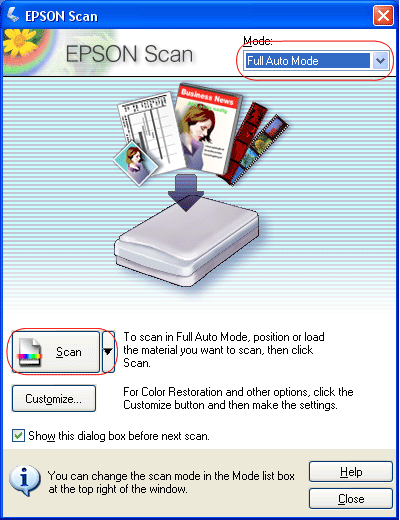
 |
Если в верхнем правом углу окна в списке режимов выбран Full Auto Mode (Автоматический режим), щелкните кнопку Scan (Сканировать). (Подробнее о дополнительных настройках см. раздел Работа в автоматическом режиме.)
|
 |  | Примечание: |
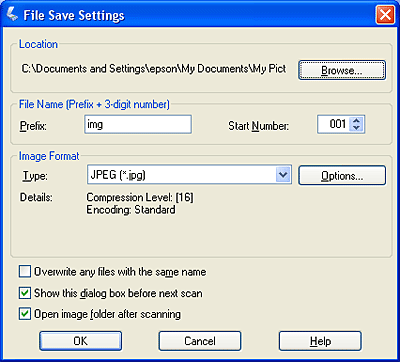
 |
По��ле того ������������������ак вы закон��ите настройку в окне File Save Settings (Параметры сохранения фай��а), щелкните OK. EPSON Scan н����чнет сканирование в ав��оматическом режиме.
|
 |
Сканированн��е изображение будет автоматически сохранено в указанном месте.
|
Если в окне File Save Settings (Параметры сохранения файла) установлен флажок Open image folder after scanning (После сканирования открыть папку с изображениями), после завершения сканирования программой EPSON Scan в Windows Explorer или в Macintosh Finder автоматически открывается папка, куда сохраняется отсканированное изображение.
|  |
|
 |
 |
|
|
| |
|
 +380 (44)
232-72-46
+380 (44)
232-72-46
 +380 (99) 212-63-99
+380 (99) 212-63-99
 +380 (98) 081-14-77
+380 (98) 081-14-77
 +380 (63) 740-73-01
+380 (63) 740-73-01
|
|
|
|
Сканеры:
|
|
Epson,
Canon,
Fujitsu,
Plustek,
Vupoint,
Motorola,
Интелком,
Элар,
Xerox,
Штрих-м,
Datalogic,
Yashica,
Kodak,
Argox,
Metrologic,
HP
|
|
Литература:
|
|
"Сканеры и сканирование. Краткое руководство",
Степаненко Олег Степанович
"Секреты цифрового сканирования со слайдов,
пленок и диапозитивов", Дэвид Буш
|
|

|
|

Обработка изображений
|
|
